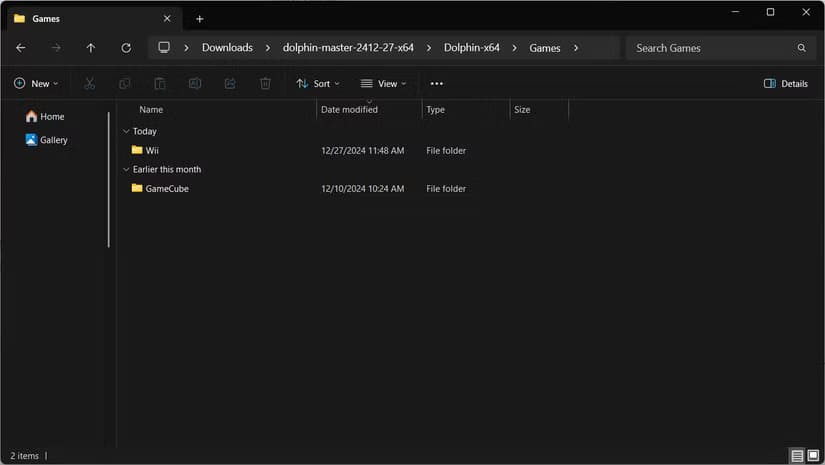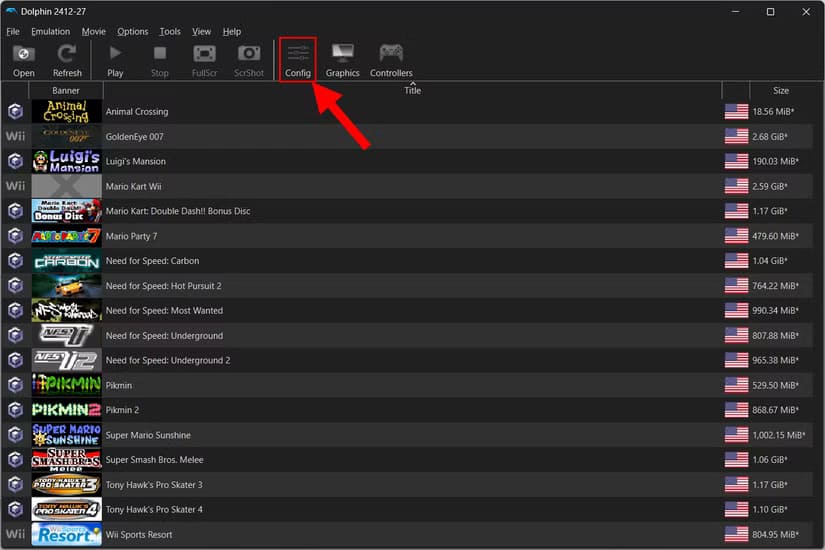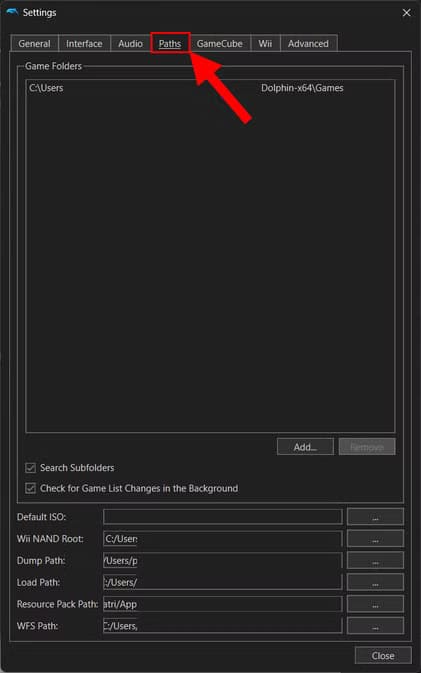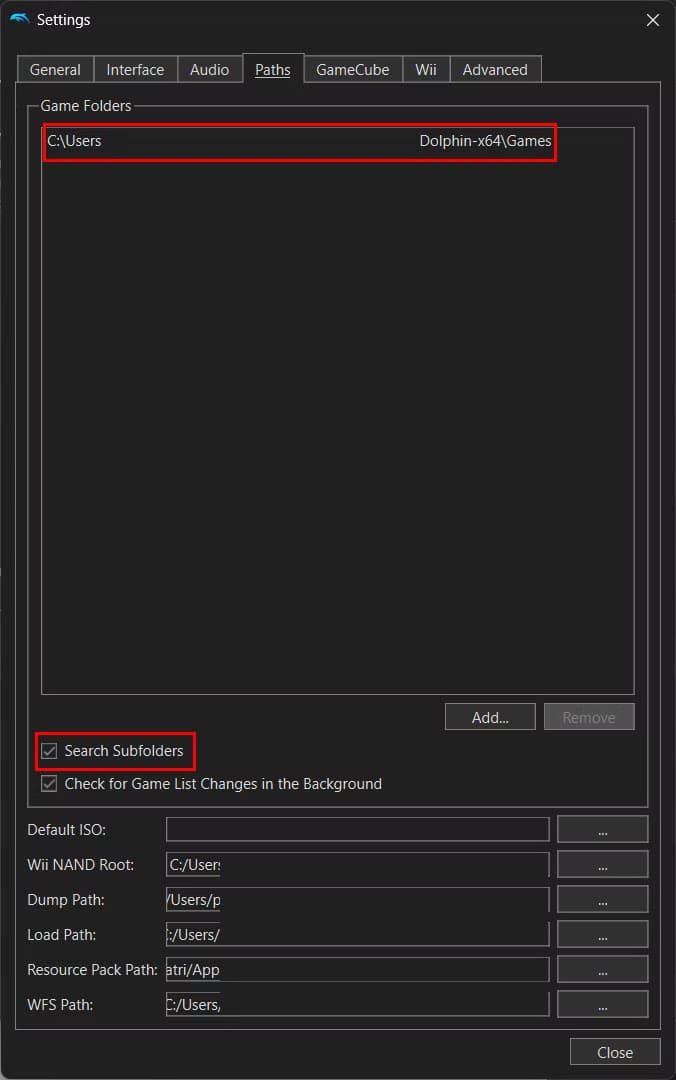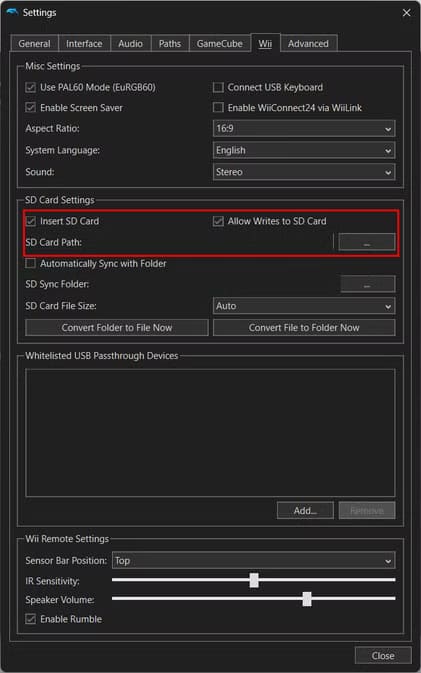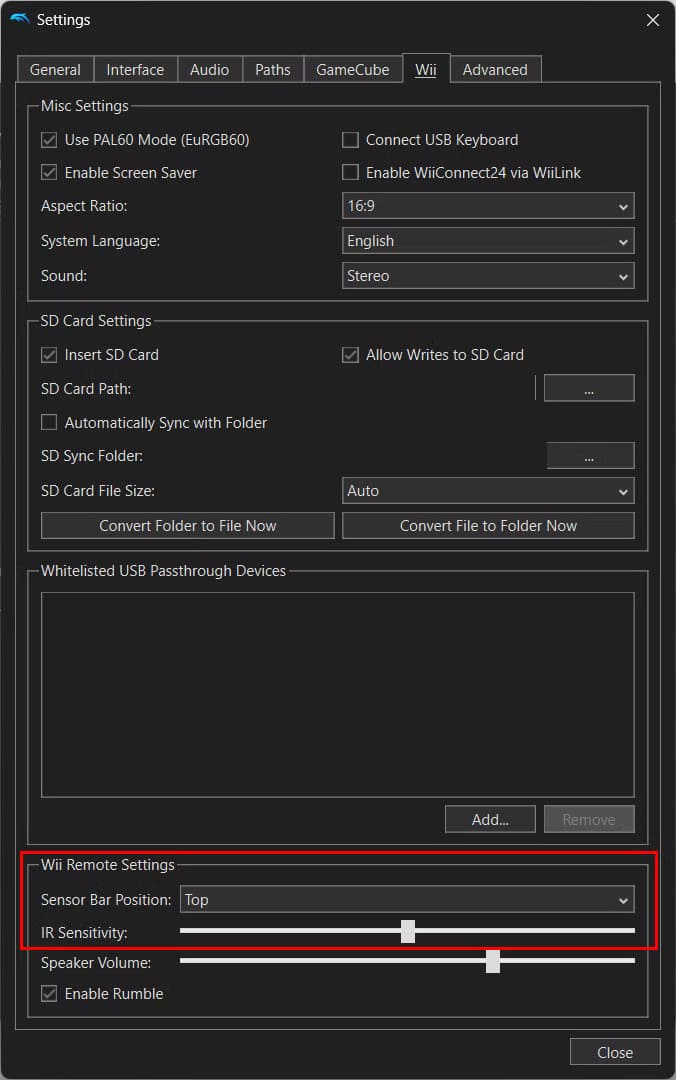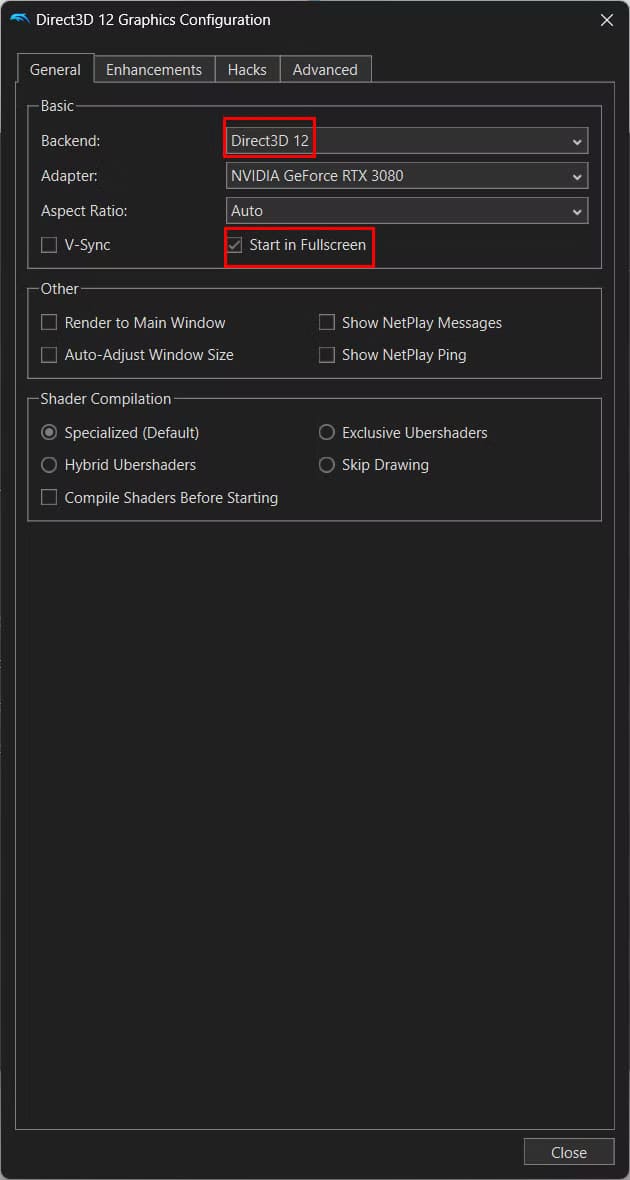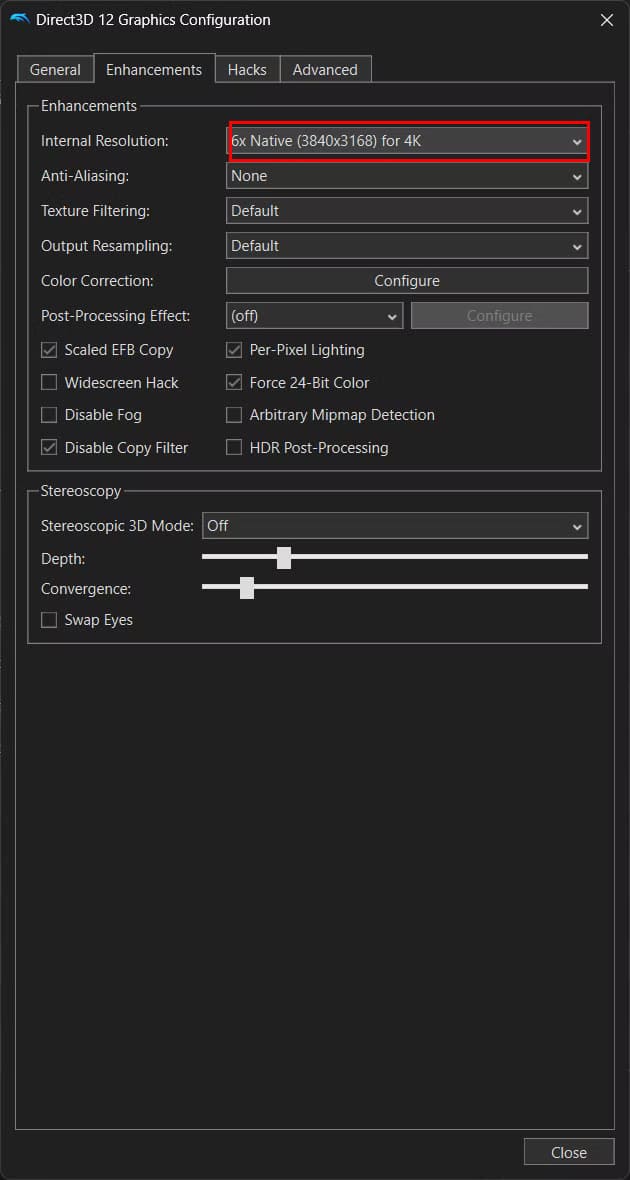كيفية إعداد محاكي Dolphin لتشغيل ألعاب Wii وGameCube على Windows بسهولة
إذا كنت من محبي ألعاب Wii وGameCube، فإن محاكي Dolphin هو الأداة المثالية لتشغيل ألعابك المفضلة على جهاز الكمبيوتر بنظام Windows. يتيح لك Dolphin الاستمتاع بألعاب قديمة بجودة أعلى وتعديلات مرنة، لكن إعداد المحاكي قد يبدو معقدًا للبعض. في هذا المقال، سنتعرف على كيفية إعداد محاكي Dolphin خطوة بخطوة لتشغيل ألعاب Wii وGameCube بكل سهولة على جهاز الكمبيوتر الخاص بك.
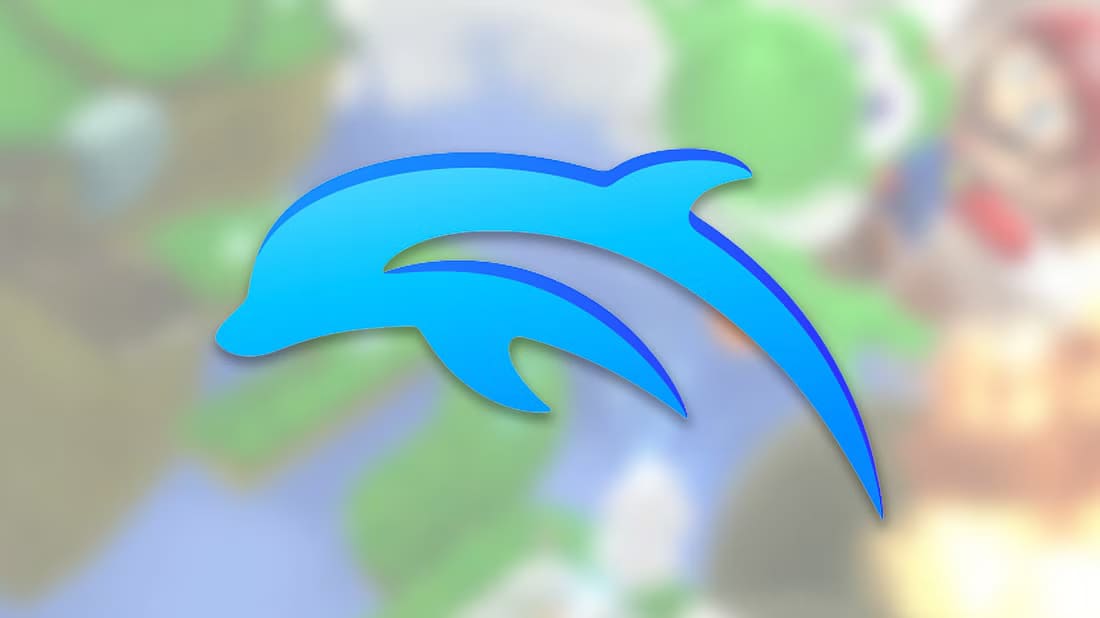
ملخص
- تأكد من تنزيل Dolphin فقط من الموقع الرسمي، ونوصي باختيار الفرع “Stable” للحصول على تجربة أكثر سلاسة.
- إن تخصيص بعض الوقت لتكوين Dolphin يسمح لك باختيار الدليل الذي يجب أن يبحث فيه المحاكي عن الألعاب، وتحديد إعدادات الرسومات التي يجب استخدامها (بما في ذلك إعدادات الترقية)، وتحسين الأداء.
- يمكنك إقران وحدات تحكم Wii عبر Bluetooth، وإعداد وحدة تحكم GameCube وWii Classic المحاكاة باستخدام جهاز محيطي سلكي أو مزود بتقنية Bluetooth (مثل وحدة تحكم Xbox أو PlayStation).
إذا كنت في مزاج للألعاب القديمة، فتأكد من تجربة Dolphin. إنه أفضل محاكي متوفر لألعاب Wii وGameCube، ولكن هناك بعض الأشياء التي يجب التحقق منها عند إعداده لأول مرة.
مكان تنزيل محاكي Dolphin
لقد كان Dolphin موجودًا منذ فترة طويلة. إنه محاكي FOSS، أو محاكي برامج مفتوح المصدر مجاني. يمكنك تنزيل أحدث إصدار من موقع Dolphin على الويب، أو تجميعه بنفسك من الكود المصدر.
هناك فرعان للاختيار من بينهما عند التنزيل: الفرع المستقر وفرع التطوير. الفرع المستقر هو، حسنًا، مستقر. سيكون هذا هو الإصدار الأكثر “اختبارًا” من أحدث الكود للمساعدة في تخفيف أي أخطاء أو أعطال، على الرغم من أن ذلك قد يحدث. فرع التطوير أكثر تقدمًا وقد يتعطل في أي وقت بسبب فاصلة منقوطة مفقودة بسيطة في دفع الكود إلى GitHub.
إذا كنت تحب أن تعيش حياة على حافة الهاوية وتجرب أحدث الميزات الآن، فانتقل إلى فرع التطوير. وإذا كنت تفضل الاستقرار، فاستمر في الاستقرار.
بمجرد التنزيل، يصبح Dolphin تطبيقًا مستقلاً في الأساس على نظام Windows. لست مضطرًا إلى نقل أي شيء أو السماح للمثبتات بالعمل لاستخدامه. ما عليك سوى فك ضغط التنزيل وتشغيل Dolphin.exe. سيفتح المحاكي على الفور.
كيفية إعداد دليل الألعاب
يمكنك إعداد دليل الألعاب في أي مكان على القرص الصلب. اخترت إعداد أدلة الألعاب الخاصة بي داخل مجلد Dolphin الرئيسي. لقد فعلت ذلك للحفاظ على كل شيء أنيقًا ومرتبًا حتى لا أضطر إلى محاولة البحث عن مكان وضع مجلد الألعاب الخاص بي في المستقبل.
ما فعلته هو إنشاء مجلد يسمى “الألعاب” (بدون علامات اقتباس) في المستوى الجذر للمجلد. ثم، أسفل مجلد الألعاب، قمت بإنشاء مجلدين فرعيين: Wii وGameCube. هذا ليس ضروريًا على الإطلاق، ويمكنك وضع جميع ألعابك في مجلد واحد. إنه يساعد عقلي على إبقاء الأشياء منفصلة حتى أعرف أين أبحث إذا كان هناك شيء مفقود.
بمجرد إنشاء المجلدات الخاصة بك (إما بشكل فردي أو كمجلد واحد)، انقر فوق الزر “تكوين” الموجود في الجزء العلوي من Dolphin.
بعد ذلك، توجه إلى علامة التبويب “المسارات”.
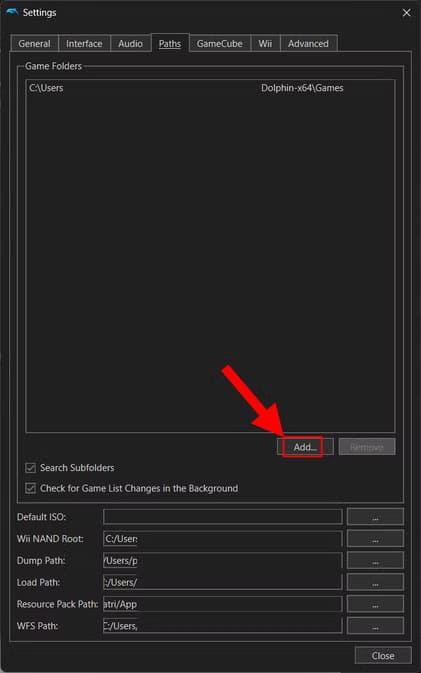
من هنا، انقر فوق “إضافة” في أسفل الشاشة وأدخل المجلدات التي تريد أن يبحث فيها Dolphin عن الألعاب. تأكد أيضًا من تحديد زر “البحث عن المجلدات الفرعية” هنا. يتيح لك هذا مزيدًا من التنظيم إذا أردت.
كيفية نسخ ألعابك بنفسك
إن تنزيل الألعاب التي لا تملكها أمر غير قانوني دائمًا، ولا توجد طريقة للالتفاف حول ذلك. لدينا مقال أكثر تفصيلاً حول ما إذا كان من المقبول تنزيل ألعاب الفيديو القديمة، لذا لن أطيل الحديث عن هذه النقطة هنا.
هناك طريقة رئيسية واحدة مجربة وموثوقة لنسخ ألعابك بنفسك: جهاز Wii. يمكن لبعض أجهزة الكمبيوتر القديمة المزودة بأنواع معينة من محركات الأقراص نسخ بعض الألعاب، ويمكن لأجهزة Wii U وGameCube القيام بذلك أيضًا في بعض الأحيان. ولكن إذا كنت تريد طريقة موثوقة للنسخ، فاستخدم جهاز Wii مع قناة Homebrew لتثبيت CleanRip.
يتيح لك هذا نسخ ألعابك إلى بطاقة SD ونقلها إلى جهاز الكمبيوتر الخاص بك. لا تزال Nintendo لا تحب هذه الطريقة، ولا تزال منطقة رمادية من الناحية القانونية. لذا، تابع على مسؤوليتك الخاصة.
لدى Dolphin دليل مفصل حول كيفية نسخ الألعاب. ما عليك سوى تثبيت CleanRip عبر قناة HomeBrew، وسيتمكن من نسخ أي لعبة Wii أو GameCube إلى بطاقة SD الخاصة بجهاز Wii. ومن هناك، يمكنك نقل اللعبة إلى جهاز الكمبيوتر الخاص بك ووضعها في أحد أدلة الألعاب التي قمت بإعدادها أعلاه.
ستكون اللعبة المنسوخة في ملف ISO واحد (أو ملفات متعددة). يمكن لبرنامج Dolphin تجميع الملف في تنسيق RVZ (أو تجميع ملفات ISO متعددة في ملف ISO واحد) لتوفير المساحة والحفاظ على الأشياء مرتبة. ما عليك سوى النقر بزر الماوس الأيمن على لعبة في قائمة الألعاب وتحديد “تحويل الملف” للقيام بذلك.
كيفية تكوين Dolphin
تتناول وثائق Dolphin بالتفصيل الأداء، ولكنني أريد أن أخصص بضع لحظات للإشارة إلى بعض الإعدادات التي أعتقد أنه يجب عليك تغييرها للحصول على أفضل تجربة. توجد هذه الإعدادات إما ضمن “التكوين” أو “الرسومات”، وسأقوم بتقسيم كل منها إلى قسم خاص به حتى تعرف أين تجد الخيارات المختلفة.
الإعدادات التي يجب تغييرها في “التكوين”
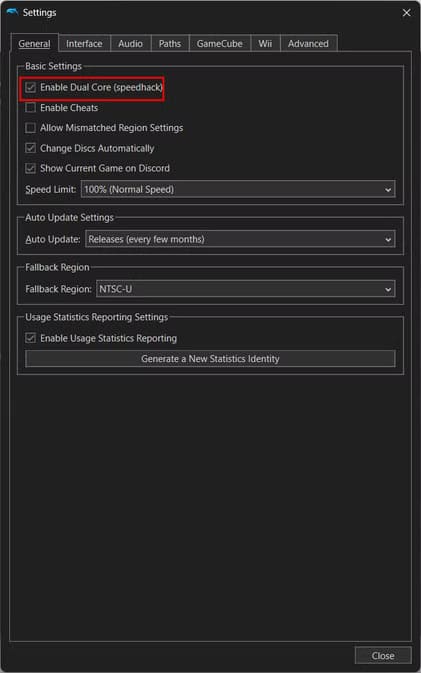
بالنسبة للمبتدئين، تأكد من تحديد “تمكين Dual Core” في علامة التبويب “عام”. سيساعد هذا في تحسين أداء لعبتك على معظم أجهزة الكمبيوتر الحديثة.
تأكد من تمكين “إدخال بطاقة SD” و”السماح بالكتابة على بطاقة SD” في صفحة Wii. يجب تشغيل هاتين الخاصيتين افتراضيًا، ولكن لا يضر التحقق من ذلك. تحفظ Wii بيانات اللعبة على بطاقة SD في بعض الأحيان، لذا فإن إدخال بطاقة SD افتراضيًا يعني أن هذه الوظيفة لن تتعطل في الألعاب التي تتطلب ذلك.
بخلاف ذلك، لا يوجد الكثير مما يمكن تغييره بشكل خاص داخل لوحة التكوين. يأتي Dolphin مع أفضل الخيارات المحددة بالفعل لمعظم الأنظمة، لذا يجب أن تكون جاهزًا للبدء.
تكوين شريط الاستشعار
إن موضع شريط الاستشعار هو شيء آخر يجب التحقق منه هنا. سواء كنت تستخدم جهاز إرسال الأشعة تحت الحمراء الفعلي أو شمعتين، فيجب عليك تحديث موضع شريط الاستشعار. هناك شيء لم أكن أعرفه في الأصل وهو أن شريط استشعار Wii كان مجرد جهاز إرسال للأشعة تحت الحمراء، ولم يكن “يستشعر” أي شيء في الواقع. يقوم جهاز التحكم عن بعد بكل الاستشعار الفعلي.
إذا كنت تريد تقليد شريط الاستشعار ولم يكن لديك واحد، فيمكنك ببساطة إعداد شمعتين أسفل التلفزيون لإصدار ضوء الأشعة تحت الحمراء الذي يمكن لوحدات التحكم التقاطه. أو، توجد أجهزة إرسال الأشعة تحت الحمراء التي تعمل عبر USB والتي يمكن أن تحل محل شريط الاستشعار.
هناك خيار آخر وهو ببساطة توصيل جهاز Wii (إذا كان لديك واحد)، وتوصيل شريط الاستشعار مع تشغيل جهاز Wii. هذا ما فعلته، وتأكدت من تغيير موضع شريط الاستشعار ليكون أسفل التلفزيون حيث كان موجودًا هناك أثناء اللعب.
إعدادات الرسومات التي يجب تغييرها
علامة التبويب “الرسومات” هي المكان الذي أجريت فيه معظم التغييرات. ليس لأنني اضطررت إلى ذلك، ولكن ببساطة لأنني أردت أن تبدو طريقة اللعب أفضل وأكثر سلاسة. سألاحظ أن جهاز الكمبيوتر المكتبي الخاص بي يحتوي على 48 جيجابايت من ذاكرة الوصول العشوائي، ومعالج i9-13900K، ووحدة معالجة رسوميات RTX 3080 بسعة 12 جيجابايت، لذا فهو قوي نسبيًا.
ومع ذلك، أعتقد أنه حتى على نظام أقل تكلفة، يمكنك تجربة تشغيل إعدادات الرسومات إلى ما أستخدمه حيث تم تصميم معظم ألعاب Wii وGameCube للعمل بدقة منخفضة للغاية مقارنة بما تعمل به أجهزة الكمبيوتر الحديثة.
للبدء، تأكدت من تعيين الواجهة الخلفية على “Direct3D 12”. هناك العديد من الخيارات الأخرى هنا، ولكل منها إيجابياتها وسلبياتها، لذا قد ترغب في البدء بـ “Direct3D 11” إذا لم تكن متأكدًا. ولكن، يجب أن تكون معظم بطاقات الرسومات الأحدث قادرة على القيام بـ “Direct3D 12” أو “OpenGL”.
كما تأكدت من تحديد مربع الاختيار “البدء في وضع ملء الشاشة” لأنني أريد الاستمتاع بهذه الألعاب في وضع ملء الشاشة بدلاً من وضع النافذة. هذا تفضيل شخصي، لذا افعل ذلك كما تريد. أيضًا، قمت بتعطيل V-Sync، لكنني لا أستخدم V-Sync مطلقًا في أي ألعاب ألعبها.
تحت علامة التبويب “التحسينات”، اخترت شخصيًا تغيير الدقة الداخلية إلى “6x Native” للألعاب بدقة 4K نظرًا لأنني ألعب على شاشة بدقة 4K. ومع ذلك، إذا لم تكن متأكدًا مما يجب اختياره، فإن الخيار التلقائي نجح معي أيضًا. أياً كان ما تفعله، فلا تترك هذا على “Native”. ستشكرني عيناك لاحقًا. تركت بقية علامة التبويب “التحسينات” كما هي.
هناك الكثير من الخيارات الأخرى للعب بها هنا، لكنني شخصيًا لم أجد أنني بحاجة إلى تعديل أي شيء. الدقة الداخلية هي التي أحدثت أكبر فرق في طريقة اللعب الخاصة بي. لقد ساعدت اللعبة على أن تبدو شبه حديثة، مع الحفاظ على الحنين إلى الماضي كما كانت دائمًا.
كيفية استخدام وحدات تحكم Wii وGameCube الرسمية في Dolphin
من السهل استخدام وحدات تحكم Wii مع Dolphin على جهاز الكمبيوتر الشخصي الذي يعمل بنظام Windows، طالما أن لديك Bluetooth. لإقران وحدات تحكم Wii بجهاز الكمبيوتر الخاص بك، ما عليك سوى الانتقال إلى واجهة “وحدات التحكم” والنقر فوق “تحديث” أو تشغيل “المسح المستمر”. لقد اخترت المسح المستمر، لأنه يبحث باستمرار عن وحدات تحكم جديدة ويجعل عملية الإقران أسهل.
اضغط الآن على زر المزامنة الموجود في الجزء الخلفي من جهاز التحكم عن بعد Wii الخاص بك إذا كان طرازك من طراز -TR، أو انقر فوق الزرين 1+2 إذا كان إصدارك أقدم. سيؤدي هذا إلى وضع جهاز التحكم عن بعد Wii في وضع الإقران، ويجب أن يهتز بعد لحظة للإشارة إلى أنه تم الاتصال بشكل صحيح. ستحتاج أيضًا إلى إخبار البرنامج بما إذا كنت تستخدم جهاز تحكم عن بعد Wii حقيقيًا أم مقلدًا لكل لاعب.
هذا كل شيء، تم إقران جهاز التحكم عن بعد الخاص بـ Wii وجاهز للاستخدام. تأكد من وجود شريط الاستشعار أو الشموع حيث يمكن لجهاز التحكم عن بعد الخاص بـ Wii رؤية الضوء تحت الأحمر وجاهز للتوجيه أيضًا.
بالنسبة لوحدات تحكم GameCube، الأمر أكثر صعوبة بعض الشيء. يعمل محول وحدة تحكم Wii U GameCube داخل Dolphin، ولكن هناك القليل من الاختراق المطلوب لجعله يعمل بكامل طاقته. تشرح ويكي Dolphin كيفية تكوين ذلك.
شخصيًا، أوصي ببساطة بمحاكاة وحدة تحكم GameCube باستخدام أي وحدة تحكم حديثة أخرى (مثل وحدة تحكم Xbox). إذا كنت تستخدم وحدة تحكم GameCube حقيقية من خلال محول Wii U، فيمكنك اختيار “GameCube Adapter for Wii U” ضمن نوع وحدة التحكم في قسم GameCube.
كيفية تكوين وحدة تحكم محاكية لـ GameCube
أسهل طريقة للعب ألعاب GameCube من خلال Dolphin، في رأيي، هي محاكاة وحدة تحكم. لقد استخدمت وحدة تحكم Xbox One لهذا الغرض، وهي تعمل عبر البلوتوث أو USB. ما عليك سوى اختيار “وحدة تحكم قياسية” كنوع وحدة التحكم ضمن GameCube، ثم النقر فوق “تكوين”.
سيؤدي هذا إلى ظهور واجهة جديدة. ستحتاج إلى العثور على وحدة التحكم المتصلة هنا. بمجرد العثور على وحدة التحكم الخاصة بك في القائمة المنسدلة، يمكن بدء التكوين.
استخدم الماوس للنقر على الزر الذي تريد تعيينه، ثم اضغط على الزر المقابل في وحدة التحكم. بالنسبة لي، قمت بتعيين ABXY إلى أزرار ABXY القياسية في وحدة تحكم Xbox الخاصة بي. وقمت بتعيين Z إلى RB، ثم المشغلات اليسرى واليمنى حيث تتوقعها.
لقد قمت أيضًا ببرمجة عصا التحكم إلى عصا التحكم اليسرى، وعصا C إلى عصا التحكم اليمنى. وتمت برمجة D-Pad كـ D-Pad في وحدة التحكم. بشكل عام، يتم تخطيط وحدة تحكم Xbox بشكل مشابه جدًا لوحدة تحكم GameCube، ولكن إذا كنت تريد تجربة “أكثر واقعية”، فقد ترغب في برمجة B إلى X وX إلى B في GameCube بحيث يتطابق ذلك مع تخطيط وحدة التحكم الأصلية.
كيفية تكوين وحدة تحكم محاكية لـ Wii
المشكلة في محاكاة وحدة تحكم Wii هي أنك تفتقر إلى جانب الحركة والتوجيه لوحدة التحكم الفريدة من Nintendo. ومع ذلك، يمكن القيام بذلك. يقدم Dolphin إعدادًا متعمقًا للغاية لتكوين وحدة التحكم، مما يسمح لك بمحاكاة حركات الاهتزاز والتوجيه والإمالة والتأرجح. وإذا كان لديك وحدات تحكم تدعم الجيروسكوبات ومقاييس التسارع، فيمكنك أيضًا تكوينها.
ربما لا يكون محاكاة الحركة في Dolphin أمرًا يستحق العناء بالنسبة لمعظم الأشخاص. من ناحية أخرى، هناك عدد قليل جدًا من ألعاب Wii التي تدعم إدخال وحدة التحكم الكلاسيكية. تم تصميم هذه الألعاب بشكل أساسي لاستخدام وحدة تحكم GameCube، ومن السهل محاكاتها!
شخصيًا، قمت باختبار دعم وحدة التحكم الكلاسيكية مع Golden Eye 007. كان استخدام محاكاة وحدة التحكم الكلاسيكية سهلاً للغاية. في النافذة المنبثقة لوحدة التحكم، أشر إلى أنك تستخدم جهاز تحكم Wii محاكيًا للبدء، ثم انقر فوق “تكوين”.
من هناك، على الجانب الأيمن من الشاشة ضمن الامتداد، اختر “وحدة التحكم الكلاسيكية”. دخلت وتأكدت من تحديد وحدة تحكم Xbox الخاصة بي ومن تعيين الأزرار بشكل صحيح. من هناك، عملت على الفور في اللعبة ولم أضطر إلى إجراء أي تكوين إضافي.
كيفية لعب لعبة في Dolphin
الآن بعد الانتهاء من كل الإعدادات، حانت اللحظة التي كنت تنتظرها: لعب الألعاب القديمة!
هذا هو الجزء السهل. انقر فوق “تحديث” على الشاشة الرئيسية لـ Dolphin، ويجب أن ترى كل الألعاب التي وضعتها في دليل الألعاب الذي أنشأته سابقًا. حدد لعبة من قائمة الألعاب، وانقر فوق “تشغيل” في الأعلى أو انقر نقرًا مزدوجًا فوق العنوان. سيتم تشغيل اللعبة بالإعدادات التي حددتها.
إذا تم تكوين كل شيء بشكل صحيح، فيجب أن تعمل عملية حفظ الألعاب كما كانت من قبل، ويجب أن تعمل وحدات التحكم بشكل صحيح، ويجب أن تكون جاهزًا للسباق. حتى الآن، استمتعت أنا وزوجتي بلعبة البولينج في Wii Sports وألعاب المنصات ثلاثية الأبعاد في لعبة Super Mario Sunshine على GameCube.
لقد قمت بتحميل العديد من الألعاب الأخرى على المحاكي للعبها في المستقبل، والآن بعد أن تم إعدادها بالكامل، أصبحت جاهزة للعب وقتما نريد. هل تعلم أنه بإمكانك أيضًا محاكاة Wii ووحدات التحكم الأخرى على جهاز Xbox أو جهاز محمول مثل Steam Deck من Valve؟